
Como sincronizar contatos do iPhone para Mac com 6 métodos [atualizado]

Proteger os contatos do seu iPhone é mais importante do que nunca. Perder um número de telefone ou endereço de e-mail importante, especialmente sem um backup, pode ser uma verdadeira dor de cabeça. Sincronizar seus contatos do iPhone com o Mac não só os mantém seguros, como também facilita a vida. Você pode enviar mensagens ou e-mails rapidamente diretamente do seu Mac , sem precisar usar o iPhone o tempo todo.
É por isso que é inteligente exportar seus contatos do iPhone para Mac , seja para fins de backup ou apenas para maior conveniência. Existem algumas maneiras diferentes de fazer isso. Se você quer algo fácil e seguro, Coolmuster iOS Assistant definitivamente vale a pena conferir.
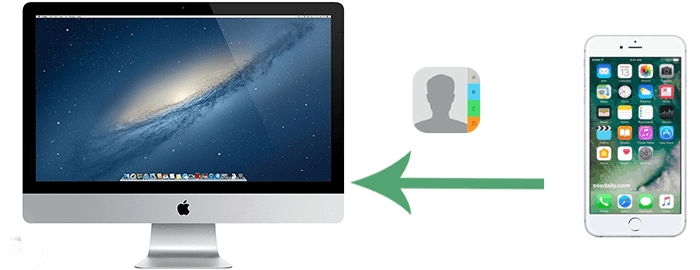
A primeira e mais simples maneira de sincronizar contatos entre o seu iPhone e Mac é usando o iCloud . Para isso, basta ter os Contatos do iCloud ativados em ambos os dispositivos. Aprenda como sincronizar meus contatos com o meu Mac Book usando o iCloud:
Passo 1. No seu iPhone, acesse os Ajustes e toque no seu nome de perfil na parte superior. Em seguida, selecione iCloud > ative Contatos > toque em Mesclar .

Passo 2. No seu Mac , clique no símbolo da Apple no canto superior esquerdo e acesse Preferências do Sistema . Em seguida, clique em iCloud e marque a caixa conforme solicitado.
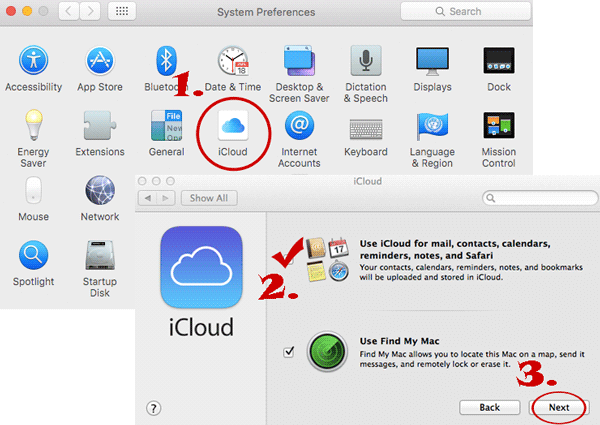
Como forçar a sincronização dos meus contatos do iCloud com Mac ? Para resolver, abra o app Contatos no seu iPhone, role a tela até o topo e puxe para baixo até ver a engrenagem de atividade, que solicitará uma atualização. Se necessário, você também pode forçar a sincronização encerrando a sessão no iCloud antes de entrar novamente ou reiniciando o iPhone em caso de dificuldades.
Que tal importar contatos de um iPhone para um Mac sem o iCloud? A maneira mais rápida e flexível de sincronizar contatos do iPhone com o seu Mac envolve usar Coolmuster iOS Assistant . Este ótimo software foi criado especificamente para usuários Mac e Windows , ajudando a fazer backup, restaurar, visualizar, transferir e gerenciar dados iOS . Ele oferece uma experiência de usuário superior à do iTunes da Apple.
Com este software, você podetransferir facilmente os contatos do seu iPhone para o seu computador com apenas um clique. Além disso, ele suporta diversos formatos, como CSV, vCards, XML e assim por diante.
Quais são os recursos do Coolmuster iOS Assistant?
Parece incrível? Baixe Coolmuster iOS Assistant e siga as instruções simples para transferir contatos do iPhone para Mac com este programa inteligente:
01 Execute o Assistente iOS e vincule seu iPhone ao seu Mac
Instale o utilitário no seu computador Mac e inicie-o. Conecte seu iPhone ao computador via USB. Quando uma janela aparecer, toque em "Confiar e Continuar" para estabelecer uma conexão virtual entre os dois dispositivos.

02 Sincronize contatos do iPhone para Mac imediatamente
Após estabelecer a conexão, acesse a aba Contatos no painel esquerdo. Selecione o(s) contato(s) específico(s) que deseja sincronizar com o seu Mac e clique em Exportar . Por fim, escolha um local no seu Mac para salvar os contatos.

Opcionalmente, você pode sincronizar em massa os contatos do seu iPhone com o seu Mac . Para isso, navegue até a seção Super Toolkit na interface do programa e selecione a opção Backup e Restauração do iTunes . Clique em Backup , escolha o dispositivo para backup, selecione o local de armazenamento para o backup e clique em OK .

Você pode gostar: Quer saber como sincronizar contatos do Mac para o iPhone ? Confira aqui se tiver interesse.
Se preferir sincronizar apenas contatos específicos e não toda a sua agenda, um método rápido é enviá-los via AirDrop. No entanto, certifique-se de que seu iPhone e Mac estejam na mesma rede Wi-Fi antes de prosseguir. A seguir, mostraremos como sincronizar contatos do iPhone para Mac usando o AirDrop:
Passo 1. Ative o Bluetooth em ambos os dispositivos. No seu iPhone, acesse Ajustes > Bluetooth e ative-o. No seu Mac , acesse Menu Apple > Preferências do Sistema > Bluetooth e ative-o.
Passo 2. Ative o recurso Airdrop no seu iPhone. Abra a Central de Controle , toque no cartão Configurações de Rede e selecione Somente Contatos ou Todos na lista.

Passo 3. Para ativar o Airdrop no seu Mac , acesse Finder > Ir > Airdrop . Em seguida, escolha "Permitir que eu seja descoberto por" e selecione " Somente contatos" ou "Todos" .

Passo 4. No seu iPhone, abra o ícone Contatos , selecione um contato e clique em Compartilhar Contato . Na lista expandida, escolha Airdrop e selecione o nome do seu Mac para iniciar a transferência do contato.

Dicas: O AirDrop não está funcionando no iPhone ou iPad ? Leia este artigo para saber como consertar.
O iTunes também pode ser usado para sincronizar conteúdo com dispositivos como iPhones, iPads e iPods via USB. No macOS Catalina 10.15 ou mais recente, o iTunes foi substituído pelo Finder, tornando-se a opção ideal para Mac compatíveis. Sem mais delongas, vamos ver como adicionar contatos do iPhone ao Mac com o iTunes:
Passo 1. Conecte seu iPhone ao Mac e abra o iTunes/Finder. Quando solicitado, insira a senha do dispositivo ou toque em Confiar , conforme solicitado, e em Confiar neste Computador .
Passo 2. Clique no ícone do seu iPhone no canto superior esquerdo da janela do iTunes.

Passo 3. No macOS Mojave e versões anteriores, você encontrará uma aba "Informações" . No macOS Catalina e versões posteriores, há uma opção "Sincronizar Contatos" no Finder.
Passo 4. No macOS Catalina e versões posteriores, escolha a opção Sincronizar Contatos . Você também pode personalizar quais contatos deseja sincronizar, como Todos os contatos, Grupos selecionados ou pastas específicas.
Passo 5. Clique no botão Aplicar ou Sincronizar no iTunes ou no Finder para iniciar o processo de sincronização. O iTunes sincronizará os contatos do seu iPhone com o app Contatos do seu Mac .
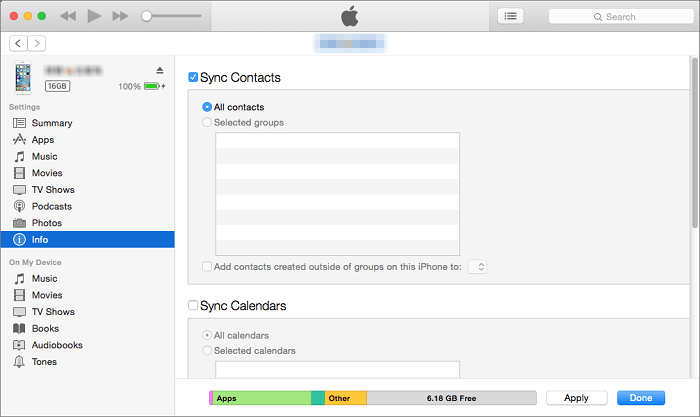
Para restaurar contatos do iTunes, você pode ler o seguinte artigo.
Como restaurar contatos do backup do iTunes para o iPhone facilmente? (3 maneiras principais)Transferir informações de contato de um iPhone para um Mac por e-mail pode não ser simples, além de apresentar algumas limitações. Por exemplo, você só pode enviar um contato por vez, o que pode ser demorado. Ainda assim, essa abordagem é aplicável quando você precisa sincronizar apenas alguns contatos. Como compartilhar contatos entre o iPhone e Mac ? Aqui estão as instruções:
Passo 1. No seu iPhone, acesse Contatos e escolha o contato que deseja enviar para o seu Mac .
Passo 2. Toque em Compartilhar contato e selecione a opção E-mail . Após escolher E-mail, você poderá enviar o contato para o seu endereço de e-mail.

Passo 3. Abra o aplicativo de e-mail ou mensagens no seu Mac , onde você encontrará o contato. Por fim, baixe o arquivo de contato (VCF) e abra-o para adicionar o contato ao aplicativo Contatos do seu Mac .
Se você gosta de usar serviços como Google ou Microsoft para gerenciar seus contatos, sincronizá-los com o seu Mac é super simples com o recurso "Contas de Internet". Desde que o seu iPhone e Mac estejam online, todas as atualizações feitas nos seus contatos serão sincronizadas automaticamente entre os dispositivos. Veja como você pode sincronizar os contatos do iPhone com o seu Mac usando sua conta do Google:
Passo 1. No seu iPhone, acesse o app Ajustes , navegue até Mail, Contatos, Calendários e selecione Adicionar Conta . Escolha a opção Google .

Passo 2. Faça login no Google com uma conta válida do Gmail, clique em Avançar e em Salvar . Em seguida, ative a opção Contatos e toque em Salvar . Após a última atualização de horário sincronizado, você transferirá os contatos do iPhone para o Gmail com sucesso.

Passo 3. No seu Mac , acesse a página do Google Contatos e faça login com a mesma conta do Gmail que você usa para fazer backup dos contatos no seu iPhone. Selecione os contatos desejados na lista > Toque no ícone de engrenagem no canto inferior esquerdo > Exportar > Contatos selecionados > Exportar como [o formato] > Exportar .
Quando os contatos do seu iPhone não sincronizam com o seu Mac pelo iCloud, alguns motivos principais podem estar causando o problema. Aqui estão as principais causas e soluções rápidas:
É só isso. Para ser justo, o iCloud não é um serviço ideal para fazer a transferência devido a desvantagens, incluindo atrasos na sincronização, baixa compatibilidade, espaço de armazenamento gratuito limitado, etc. Então, qual método descrito acima vale mais a pena? Coolmuster iOS Assistant oferece duas opções flexíveis de sincronização, além de recursos adicionais, como a conveniência de gerenciar contatos e outros conteúdos no seu iPhone. Baixe Coolmuster iOS Assistant para transferir contatos do iPhone para Mac sem esforço.
Artigos relacionados:
Como sincronizar contatos do iPhone para o iPad [resolvido em 5 maneiras]
Como transferir contatos do iCloud para o iPhone? [Resolvido]
Como transferir fotos do Mac para o iPhone? [6 maneiras fáceis]





